So übertragen Sie Fotos vom iPhone auf ein anderes Smartphone?
Manchmal müssen Sie einige Fotos übertragen, Videos, oder andere Daten von iPhone 5/6/7/8/X / 11 / XR auf ein Android-Gerät, und es ist ein echter Kopfschmerz! So viele verschiedene Programme und Clouds, und alles, was sie normalerweise nicht miteinander kompatibel sind, und mit verschiedenen Geräten. Für den Austausch zwischen iPhones und Android-Geräten, Einige Leute benutzen Mail oder WhatsApp, Aber es ist nicht so schnell und einfach, wenn Sie Tonnen von Dateien haben. Gleichzeitig, Manchmal ist es notwendig, diese Aufgabe schnell zu erledigen. Wenn Sie also Fotos vom iPhone auf ein Android-Handy übertragen müssen, Bitte lesen Sie unsere nützliche Anleitung unten. Vielleicht hilft es dir.

Der Inhalt des Artikels
- Verwenden Sie automatische Lösung
- Manuelle Lösung für Mac
- Manuelle Lösung für Windows XP
- Manuelle Lösung für Windows 7
- Manuelle Lösung für Windows 8
- Manuelle Lösung für Windows 10
Empfohlene Lösung
Wir haben eine einfache und moderne Lösung, das wirklich können Sie Ihre Fotos zwischen allen Geräten und Betriebssystemen übertragen helfen frei. iMazing hat eine breite Palette von Funktionen: Sie können Fotos vom iPhone oder iPad nach Android exportieren, und auch von Android auf iPhone / iPad. Außerdem, Sie haben die Möglichkeit, um Daten von iTunes erhalten, iCloud, zu anderen Wolken: Samsung Wolke, ich Wolke, usw.; auf PC / Mac, externe Laufwerke, Blitz, und andere USB-Laufwerke. Einfach herunterladen auf Ihrem Computer, und folgen Sie den Anweisungen unten.
Mit einem Klick auf den Button erklären Sie sich mit Datenschutz-Bestimmungen, Lizenzvereinbarung, Rückgaberecht und Bedingungen & Bedingungen. Sie werden auf die Download-Webseite weitergeleitet werden.
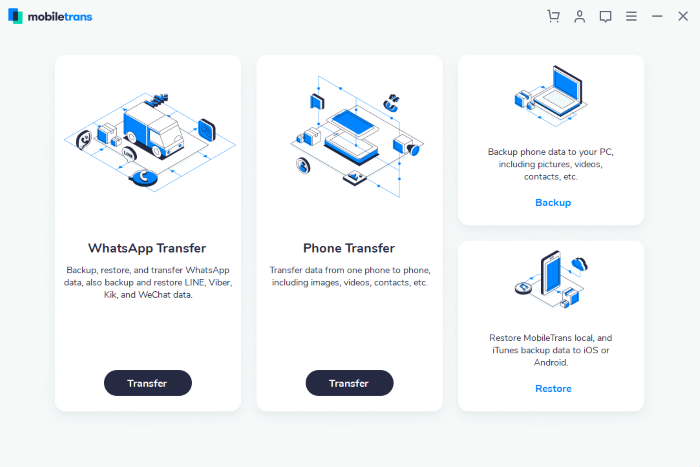
So übertragen Sie Daten ohne iTunes vom iPhone auf Samsung oder ein anderes Android-Gerät
Huawei, LG, Vivo, Oppo, Lenovo, Motorola, Alcatel
So übertragen Sie Fotos vom iPhone auf ein anderes iPhone oder iPad?
Unsere Schritt-für-Schritt-Anleitung unten hilft Ihnen beiden auf dem Mac, oder MacBook (Luft).
So übertragen Sie Fotos vom iPhone auf Android?
Wenn Sie Windows-System verwenden, Sie sollten sicherstellen, dass Apple Mobile Device Support-Treiber und Treiber für Ihr Android-Gerät auf Ihrem Computer installiert sind.
- Verbinden Sie Ihr Android-Gerät und iPhone / iPad mit Ihrem Computer
- Klicken Sie auf Start und wählen Sie Alle Programme> Zubehör> Scanner und Kamera-Assistent
- Wählen Sie Ihr iPhone oder iPad in der Liste aus
- Wählen Sie alle Fotos, dass Sie übertragen möchten, und klicken Sie Dann
- Geben Sie das Ziel zu Ihrer Android-Gerät
Windows 7 / Windows Vista:
- Verbinden Sie Ihr iPhone / iPad und Android-Gerät mit dem Computer
- Warten Sie auf das Autoplay Pop-up-Fenster
- Wählen Sie Bilder und Videos importieren in dem Geräteoptionen Liste
- Nachdem, Der Prozess der Einfuhr
- Klicken Sie auf Importoptionen
- Ziel ändern aus Meine Bilder auf Ihrem Computer
- Klicken OK
Windows 8 / Windows 8.1:
- Verbinden Sie Ihr iPhone / iPad und Android-Gerät mit dem Computer
- Öffnen Sie der PC
- Rechtsklicken Sie auf Ihrem iPhone / iPad, wählen Bilder und Videos importieren
- Klicken Rezension, organisieren, und Gruppenelemente importieren
- Wechseln Sie zu dem Mehr Optionen Verknüpfung
- Ziel ändern von Standard auf Ihre Computer
- Wählen Sie Ihre Fotos und klicken Dann und Einführen
- Verbinden Sie Ihr iPhone / iPad und Ihr Adroid-Gerät mit dem Computer
- Öffnen Sie Fotos App durch das Klicken auf Start Speisekarte
- Klicken Importieren> Von USB-Gerät
- Im geöffneten Fenster, Wählen Sie Ihr iPhone / iPad
- Wählen Sie Fotos möchten Sie importieren und drücken Ausgewählte importieren
So übertragen Sie Fotos vom iPhone auf Android mit iTunes
- Verbinden Sie Ihr iPhone / iPad und Android-Gerät mit dem Computer
- Öffnen Sie itunes app
- Klicke auf das Gerät Taste
- Im geöffneten Fenster, wähle dein Fotos
- Drücken Sie Fotos synchronisieren, Wählen Sie Ordner auf dem Android-Gerät, das Sie importieren möchten, und den Zielordner aus
- Dann drücken Sich bewerben und Erledigt Tasten
Hinweis: wenn Sie noch iCloud Fotosynchronisierung aktiviert, Sie wird diese Funktion in den Einstellungen deaktivieren haben
So übertragen Sie Fotos vom iPhone auf das Android-Handy ohne Computer
Viele Leute fragen uns, wie man Fotos direkt vom iPhone auf Android überträgt. Unglücklicherweise, auf keinen Fall. Mac oder PC / Laptop erforderlich. Wenn Sie möchten sowohl die automatische Lösung versuchen, auf MacOS, oder Windows, Wir empfehlen Ihnen dringend, unsere automatische Lösung zu bedienen und installieren iMazing!
Mit einem Klick auf den Button erklären Sie sich mit Datenschutz-Bestimmungen und Bedingungen & Bedingungen. Sie werden auf die Download-Webseite weitergeleitet werden.
Weiteren hilfreichen Artikel über wie die Daten zu übertragen, von iPhone und iPad:
- Wie Fotos vom iPhone auf Laptop zu übertragen, ohne iTunes
- Wie man Videos von iPhone Laptop übertragen, ohne iTunes
- So übertragen Sie Fotos von iPad auf Windows 10 ohne iTunes



